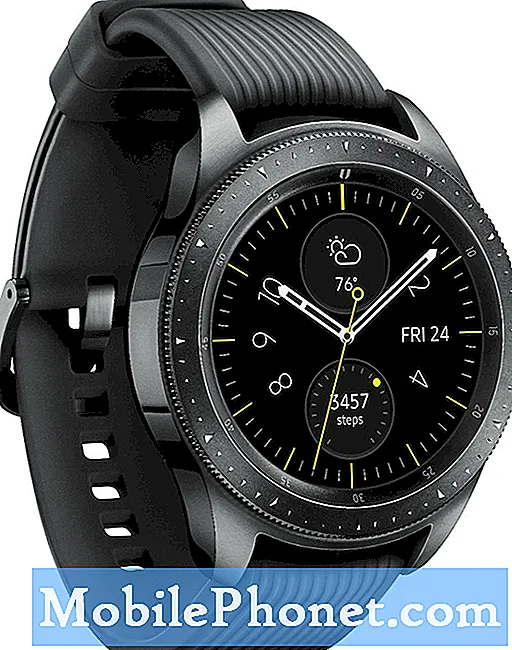Indhold
Både iPhone og iPad bliver til fremragende punkt-og-skyde kameramyrdere, og Apple har fortsat forbedret kameramodulerne i sine iOS-enheder med hver ny model, men hvad gør du med alle de fotos, du har taget på din iPhone eller iPad? Du overfører dem sandsynligvis til din computer for at redigere dem i din billedredaktør efter eget valg, men det du måske ikke ved, er, at appen Billeder i iOS 8 kan gøre nogle grundlæggende fotoredigeringer alene.
Desværre dræbte Apple sin iPhoto iOS app, da den udgav iOS 8, og mens det i det væsentlige gav brugerne endnu flere muligheder for at redigere deres billeder lige fra deres mobile enhed, ser det ud til, at firmaet i sidste ende besluttede at mobile brugere virkelig ikke har brug for det Meget billedredigering på en smartphone eller tablet.
Imidlertid gør den indbyggede Photos-app i iOS 8 stort set det grundlæggende, du behøver alligevel, så tabet af iPhoto på iOS er ikke alt for forfærdeligt.
Og med muligheden for at redigere billeder lige på din iPhone eller iPad er stien fra at tage billedet til at dele det med venner og familie så friktionsløst som muligt. Vi viser dig, hvordan du kan redigere billeder direkte på din iPhone eller iPad ved hjælp af den indbyggede Fotos-app.
Redigering af fotos i iOS 8
Hvis du ikke er helt tilfreds med, hvordan et foto viste sig, kan du enten tage en anden eller redigere den, du allerede tog rigtigt, på din iOS-enhed.

For at lave en redigering på et billede skal du åbne appen Fotos og finde og åbne det billede, du vil redigere. Tryk derefter på Redigere i øverste højre hjørne for at foretage ændringer i billedet. Photos-appen kan gøre grundlæggende redigeringer, såsom at rotere et billede, hvilket gør det muligt at "automatisk forbedre", tilføje filtre, slippe af med røde øjne, justere eksponering og beskære billedet.
Hvis du er nysgerrig, hvad autoforbedring er, justerer det blot eksponeringen og farven på et billede for at få det til at se bedre ud - det er ret simpelt og kræver kun et tryk.
Når du er færdig med at redigere et billede, skal du trykke på Færdig i øverste højre hjørne for at gemme ændringerne.

Med iPhoto var det stort set bare den indbyggede Photos app på steroider. Det kunne gøre det grundlæggende, som beskæring, justering af eksponering og tilføjelse af filtre, men det tog tingene på et helt nyt niveau.
Der var en funktion kaldet Pensler, der gjorde det muligt for dig at udføre redigeringer på bestemte områder af fotos ved at "børste" fingeren over et bestemt område af billedet. Du kan også tilføje filtre til fotos, men antallet af filtre, der var tilgængelige i iPhoto, blev multipliceret med 10 sammenlignet med det, der tilbydes i den indbyggede Fotos-app. Desuden kunne du endda justere, hvor meget kontrast filteret anvendte på billedet.
Alt i alt har du meget mere kontrol med iPhoto, men siden det er gået lang tid, er den indbyggede Photos app den næstbedste strømlinede indstilling.
Når du er færdig med at redigere et billede i appen Fotos, kan du alligevel trykke på knappen Share (en boks med en pil pegende op) og dele den på Facebook og Twitter eller via e-mail eller iMessage, samt via AirDrop .
Selvfølgelig vil import af et foto til din computer give dig mulighed for at bruge Photoshop eller andre desktop-billedredigeringssoftware, som giver dig mange flere muligheder end den indbyggede fotos-app i iOS, men hvis du er i en klip og skal lave et par grundlæggende redigeringer på et billede, gør det lige på din iOS-enhed, den nemmeste og hurtigste løsning.